在网络上我们到处都可以看见有着华丽特效的EDIUS模板。如果我们急着做某些视频的时候,可以借用一下它们,这样一来就会伴随着一些问题。例如,由于软件版本的问题,某些功能会缺失,还有图片素材会离线,这些问题该怎么办呢?
今天小编就是来给大家分享EDIUS教程的,并且详细地解决上述的问题让你们轻轻松松地实现EDIU模板修改。
首先我们把我们下载的模板导入到EDIUS中,如果出现什么窗口说某些特效将丢失的话,我们有两个解决方法,一是我们安装对应的插件,二是我们直接忽略掉窗口提示点击确定就好。
接着我们来讲一下如何修改我们下载的模板,见下图模板工程:
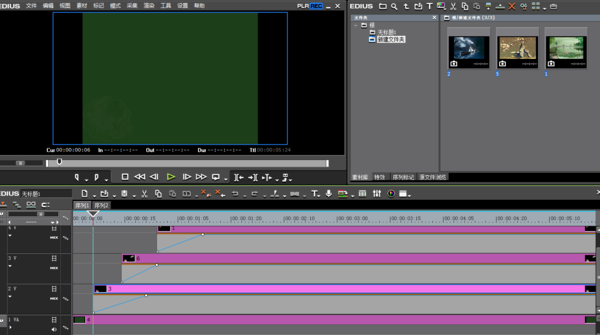

上图中小编在素材库里新建了一个文件夹并在这个文件夹里导入了我要替换模板上的素材图片,准备好这些后我就开始讲解方法啦!首先我们选中我们要 替换 的并且已经导入素材库的图片,然后右击选择“复制”;其次我们找到时间轴上模板处要替换的地方,然后也右击选择“替换”,出现的菜单里我们可以看到很多选 项分别是:全部、滤镜、混合器、素材和素材和滤镜,它们的意思分别是:你替换了原模板的所有包括特效、替换模板的滤镜功能、替换模板的混合器功能、替换模 板的素材和替换模板的素材和滤镜。我相信聪明的你们实际操作一下肯定会明白的。下图就是我替换了第二张图片的全部:
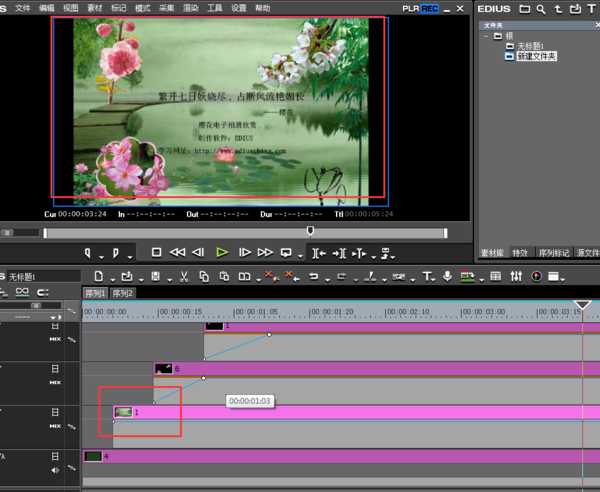

这样模板的修改就完成了不是么?其实还有一种方法也可以实现,那就要借助于PS了。这里我也简单讲解一下,你们根据自己的喜好,自由选择就好。首先我们打开我们下载的模板文件夹,在文件夹里我们至少可以看到如下图所示的文件:
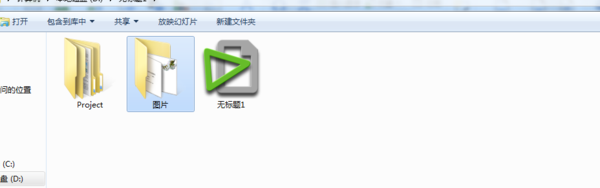

在上图处,我们打开图片文件夹,然后我们用PS做出同样大小的图片,并且图片名保持相同,然后替换掉原有的图片就好了。
今天我们的知识就讲完了,聪明的你们肯定也学会了吧,更多有关EDIUS知识大家可前往EDIUS中文网站了解相关信息。





















 500
500











 被折叠的 条评论
为什么被折叠?
被折叠的 条评论
为什么被折叠?








